

|
Microsoft Office是由Microsoft(微软)公司开发的一套办公软件套装。常用组件有 Word、Excel、PowerPoint等。Microsoft Office是一套由微软公司开发的办公软件,它为 Microsoft Windows 和 Mac OS X而开发。 ?在信息化时代的今天,我们可以采用更加有效的方法,今天为大家介绍一款功能强大,方便实用的电子笔记本——OneNote,总结起来,其优势主要有3点: 1.我们可以利用OneNote随时随地进行各种会议记录,它本身就有笔记本应该有的特点:随意涂写、修改,它还能插入ppt、excel表格、视频、图片以及pdf,而且它还支持批注、协同编辑以及课堂笔记本、存储空间大,可永久保存。 2.OneNote可以在手机、电脑、平板上同时使用,三者可以实现同步更新,方便快捷。 3.老师账号为集团统一申请的付费账号,比个人申请的账号功能更为强大。 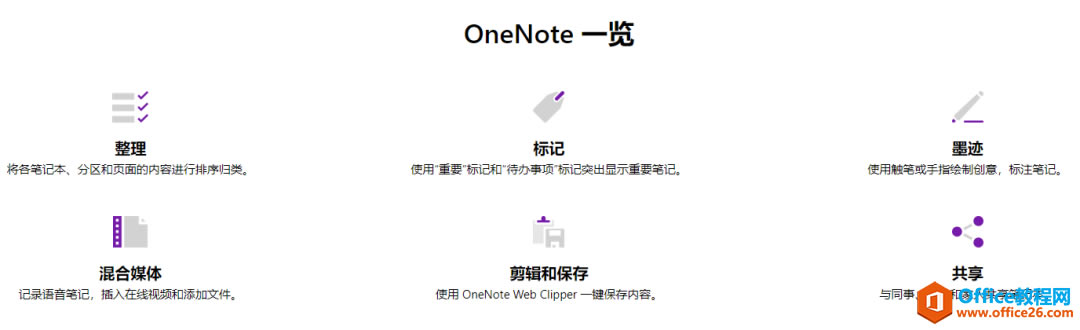 下载安装 一、电脑端下载安装 1.下载网址:http://soft.onlinedown.net/soft/976965.htm 2.win10系统自带OneNote笔记本,可尝试直接登陆,如登录不上请卸载重新安装OneNote2016版本。 注意:电脑系统必须是win7及以上版本,安装过程较慢请大家耐心等待。  二、手机端下载安装 1、到软件商店搜索下载安装OneNote。 2、华为手机需要到浏览器搜索下载(因华为手机应用市场已下架OneNote产品)。 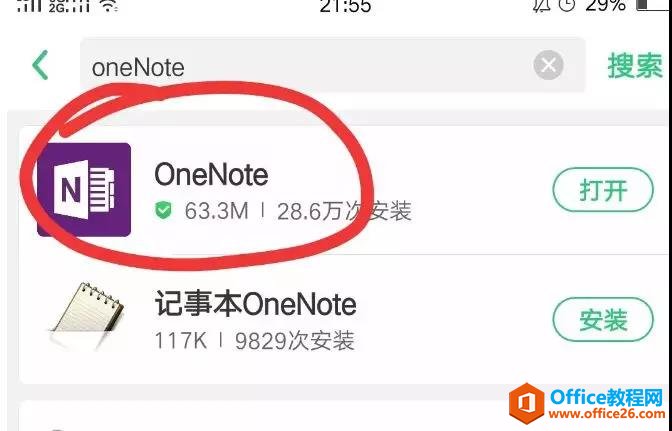 登陆 账号密码 账号:姓名全拼@office26.com例如焦瑶瑶账号:jiaoyaoyao@office26.com 密码统一设定为:Bzxz2019 注意事项: 1.请注意@bzxzzz的写法,不是滨州行知中学的首字母; 2.登录密码的首位为大写,登录后建议马上修改密码,密码最低要求为大小写字母和数字的组合,密码在网页端修改,位置如下: 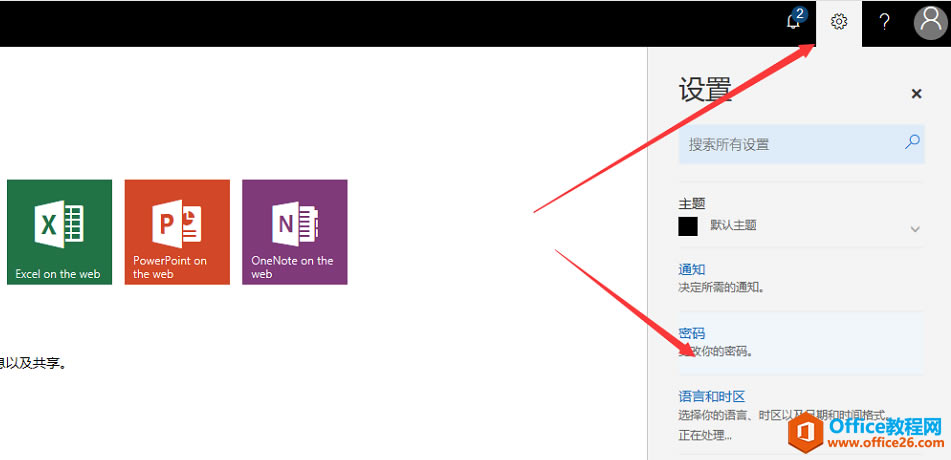 一、网页端登陆使用 输入网址即可登陆网页端(请老师们添加到收藏夹): https://login.partner.microsoftonline.cn 注意:360浏览器需要调整为极速模式 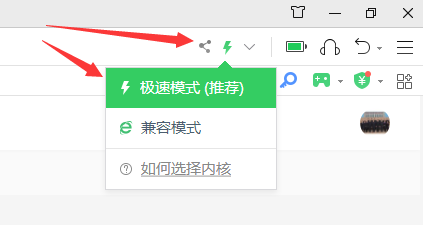 二、个人笔记本使用 登陆账号后,跳转到如下界面,点击OneNote图标进入 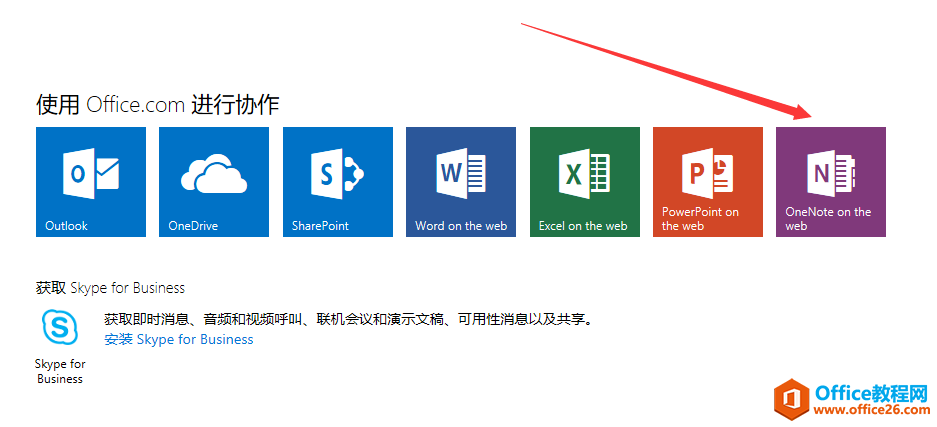 三、进入OneNote后,界面有三个分区 1.当前笔记本的分区 2.当前分区包含的页面 3.页面内容面 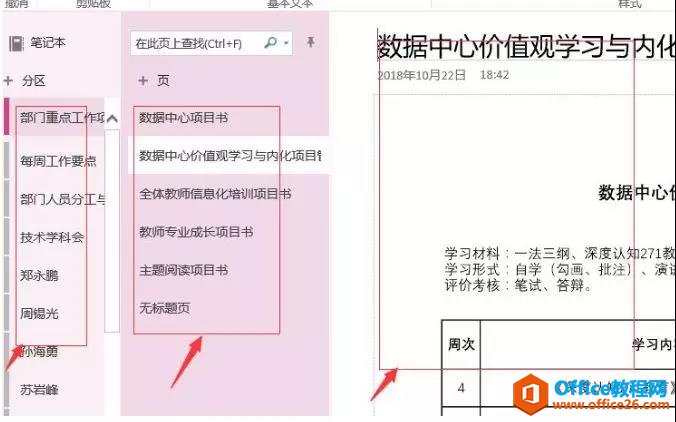 四、内容添加 1.新建分区 2.新增页面 3.标题添加 4.内容添加,点击要添加内容的位置就可以添加内容。 注意:记录内容建议以图片和文字为主,不要直接上传体积较大的附件,一是会造成打开缓慢,二是占用系统空间,尤其是在使用手机端的时候。 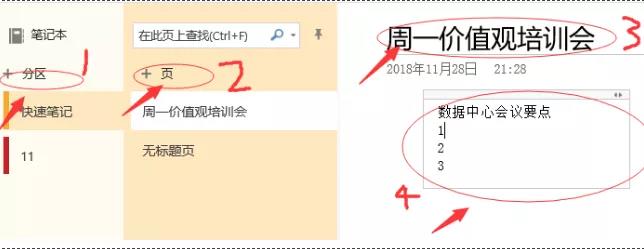 手机端使用 一、手机OneNote登陆 打开已经安装的手机端OneNote,输入自己账号点击下一步输入密码。 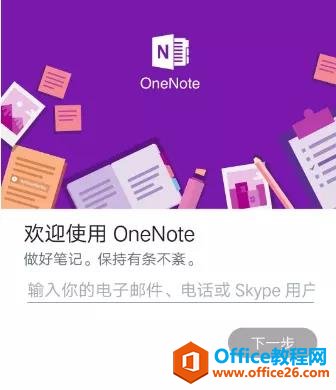 二、新建笔记本 点击下方笔记本前加号可以新建笔记本。 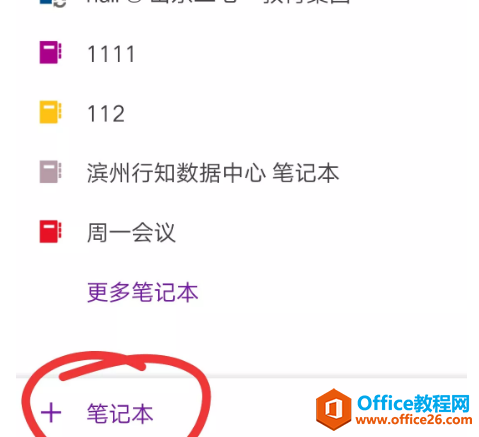 三、新建分区 进入笔记本后点击下分区前加号可以新建分区。 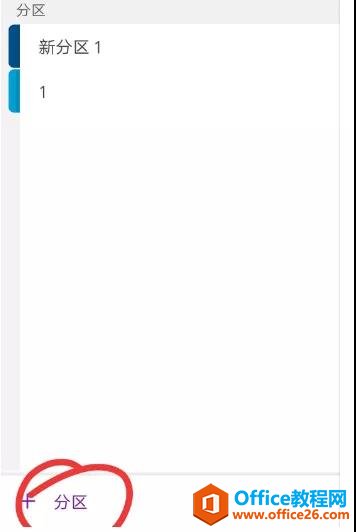 四、新建页面 进入分区后点击下页面前加号可以新建页面。 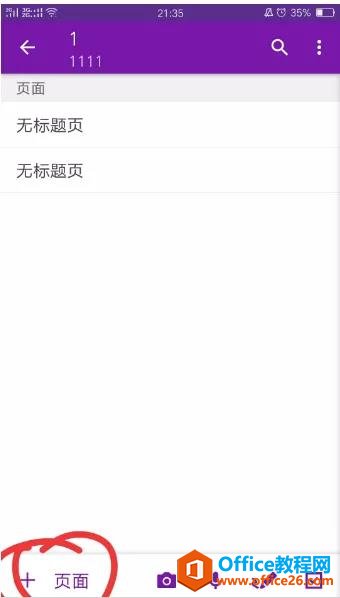 五、添加标题 最上方位置添加标题。 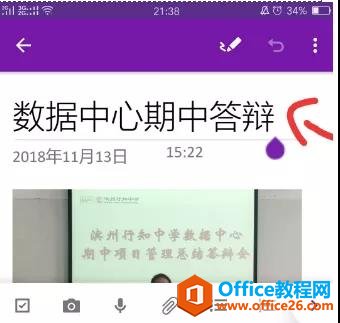 六、内容记录 笔记内容可以用照片、文字、语音等进行记录,选择自己需要的形式记录。笔记内容可以用照片、文字、语音等进行记录,点击一下要添加内容的空白位置,下方出现要输入的各种格式,可以选择自己需要的形式记录。 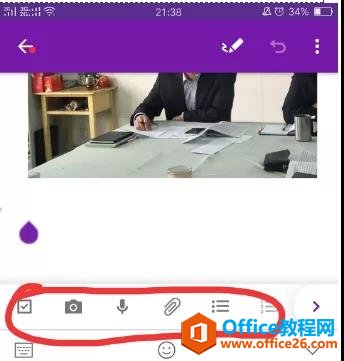 注意: 1.所有输入的内容,系统自动保存(所以说整个软件没有保存按钮)。 2.正常登陆后,手机端、网页端、客户端三者可以实现自动同步,以最后更新的内容为标准进行同步。 Office办公软件是办公的第一选择,这个地球人都知道。Microsoft Office 2010的新界面简洁明快,标识也改为了全橙色。 |
温馨提示:喜欢本站的话,请收藏一下本站!